安装ICAgent(区域内主机)
区域内主机是指用户登录云日志服务控制台所在Region区内的主机,例如华北-北京四。如果您想使用云日志服务对区域内主机进行日志采集,例如节点日志、容器日志、标准输出日志等,那么您需要在区域内主机上安装ICAgent。ICAgent是云日志服务进行日志采集的工具,运行在需要采集日志的主机中。
操作视频
安装ICAgent的限制说明
- Linux环境:ICAgent支持的Linux操作系统,请参考操作系统限制。
- Windows环境:仅支持在如下64位系统的Windows环境中安装ICAgent。
Windows Server 2016 R2 Datacenter Windows Server 2016 R2 Standard Windows Server 2016 Datacenter English Windows Server 2016 R2 Standard English Windows Server 2012 R2 Datacenter Windows Server 2012 R2 Standard Windows Server 2012 Datacenter English Windows Server 2012 R2 Standard English Windows Server 2008 R2 Enterprise Windows Server 2008 R2 Standard Windows Server 2008 Enterprise English Windows Server 2008 R2 Standard English
- Windows环境不支持在云日志服务主机管理界面对ICAgent进行升级和卸载操作。如果需要使用新版本,请先在Windows环境中卸载旧版本ICAgent,再安装新版本ICAgent。
- 主机安装场景不支持使用其他已安装ICAgent的主机镜像进行系统和ICAgent安装,若强行通过镜像安装,会导致ICAgent功能异常。
安装场景说明
ICAgent有两种安装场景,请按照您的需要进行选择。
|
场景 |
说明 |
|---|---|
|
首次安装 |
该服务器未安装过ICAgent。 在服务器上执行如下命令,若没有ICAgent进程,则确认该服务器没有安装过ICAgent。 ps -aux | grep icagent |
|
继承安装(Linux环境支持) |
您有多个服务器需要安装ICAgent,其中一个服务器已经通过首次安装方式装好了ICAgent,对于没有安装ICAgent的其他多个服务器,您可以采用该安装方式。 |
首次安装
若服务器未安装过ICAgent,您可以参考如下操作在Linux环境或Windows环境首次安装ICAgent。
- 登录管理控制台,选择“管理与部署 > 云日志服务 LTS”,进入“日志管理”页面。
- 登录云日志服务控制台。
- 左侧导航栏选择“主机管理 > 主机”,进入“主机”页面。
- 单击右上角“安装ICAgent”。
安装ICAgent前,请确保本地浏览器的时间、时区与主机的时间、时区一致。
图1 安装ICAgent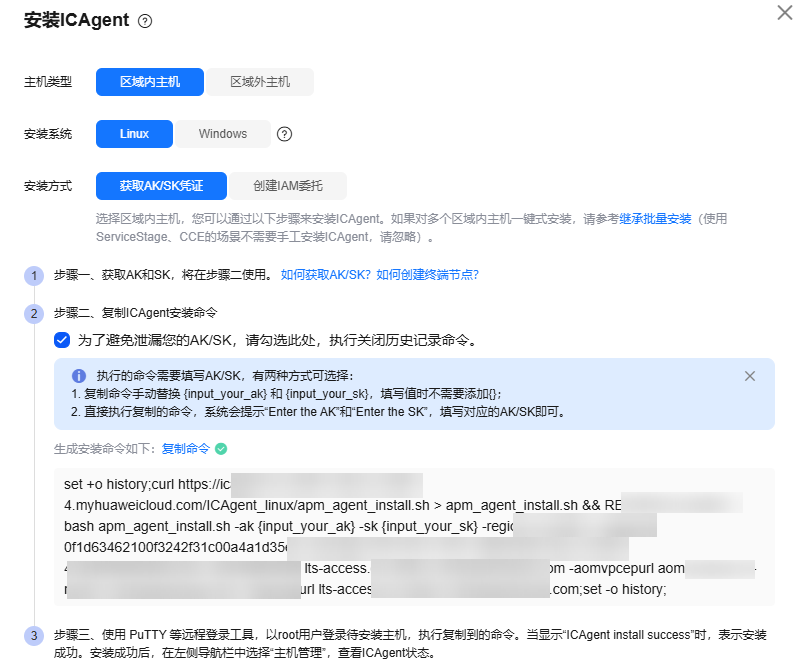
- 主机类型选择“区域内主机”。
- 安装系统选择“Linux”。
- 安装方式选择“获取AK/SK凭证”时,需要设置该步骤。不需要再设置8。请提前获取访问密钥,安装ICAgent时需要输入AK/SK。通过AK识别访问用户的身份,通过SK对请求数据进行签名验证,用于确保请求的机密性、完整性和请求者身份的正确性。请确保公共用户账号及其创建的AK/SK不会被删除或禁用。AK/SK被删除,会导致安装的ICAgent无法正常上报数据到LTS。
详细操作请参考如何获取访问密钥AK/SK。
终端节点用于在VPC和终端节点服务之间建立便捷、安全、私密的连接通道。如果您需要通过终端节点的方式打通AOM/LTS的网络,详细操作请参考如何在VPCEP控制台创建终端节点?
- 安装方式选择“创建IAM委托”时,需要设置该步骤。该方式不需要获取访问密钥,通过创建委托ICAgent可以自动获取AK/SK(访问密钥),安装ICAgent时不需要输入AK/SK。
详细操作请参考创建IAM委托。
- 登录IAM控制台。
- 在左侧导航栏单击“委托”,进入委托页面。
- 单击右上角“创建委托”,具体操作请参考委托其他云服务管理资源,创建委托时参数设置要求参考如下。
- 委托类型:选择“云服务”。
- 云服务:选择“弹性云服务器 ECS 裸金属服务器 BMS”。
- 持续时间:选择“永久”。
- 授权权限:需要同时添加LTS Administrator和APM Administrator,授权后需等待15-30分钟才可生效。
- 权限的作用范围:指定区域项目资源。
- 委托创建成功后,支持以下两种方式设置委托生效。
- 进入弹性云服务器控制台。您可以在购买ECS机器时设置委托,请在“购买弹性云服务器”页面,在“自定义购买”页签“高级配置”下方的“委托”中选择已创建的委托名称。待剩余参数配置完成后,单击“立刻购买”即可。
- 进入弹性云服务器控制台。单击需要安装ICAgent的弹性云服务器名称,进入弹性云服务器参数配置页面。在管理信息下方的“委托”后,单击
 ,选择已创建的委托名称,单击
,选择已创建的委托名称,单击 即可生效。
即可生效。
更多关于委托的信息,请参见委托其他账号管理资源。
- 在“安装ICAgent”页面,单击“复制命令”,复制ICAgent安装命令。
图2 安装ICAgent
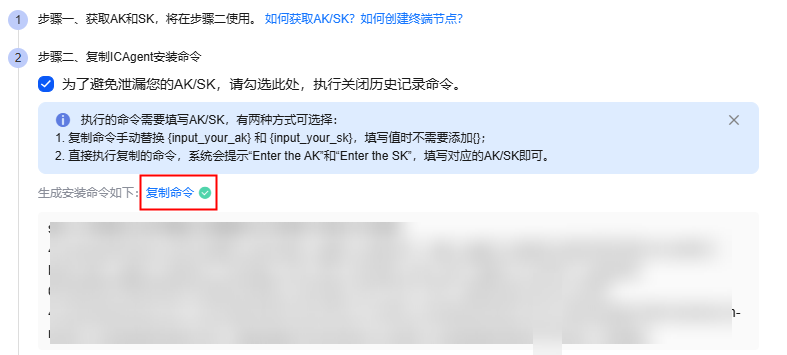
- 以登录华为云ECS主机为例,介绍使用root用户名安装ICAgent,请以实际采集主机为准。详细操作请参考远程登录Linux弹性云服务器(VNC方式)。
- 登录ECS控制台。
- 找到需要安装ICAgent的ECS主机,单击目标主机操作列的“远程登录”。
- 在弹出的“登录Linux云服务器”窗口中,选择“其他方式”下的VNC方式,单击“立即登录”。
- 在新打开的页面中,根据界面提示,输入用户购买弹性云服务器设置的root用户名和密码。
- ECS登录成功后,执行ICAgent安装命令:
- “安装方式”选择“获取AK/SK凭证”,执行ICAgent安装命令进行安装,并根据提示输入已获取到的AK/SK。(若复制命令时手动替换了AK/SK,则系统不会再提示输入AK/SK)
- “安装方式”选择“创建IAM委托”,直接执行ICAgent安装命令进行安装即可。(ICAgent可以自动获取AK/SK,不需要输入AK/SK)
- 当显示“ICAgent install success”时,表示安装成功,ICAgent已安装在了/opt/oss/servicemgr/目录。
图3 安装回显

- 在ECS主机上使用非root用户名安装ICAgent。
约束限制如下:
- 仅支持采集有读权限的日志文件。
- 不支持采集磁盘分区指标、gpu/npu指标、系统日志(syslog)。
- 主机开机时不支持自动启动ICAgent。主机开机后,您可以执行如下命令启动ICAgent。
sh /opt/oss/servicemgr/ICAgent/bin/manual/mstart.sh
操作步骤如下:
- 以root用户登录主机,执行以下脚本内容修改目录权限。
#!/bin/bash chmod o+wx /opt chmod o+wx /var chmod o+wx /run chmod o+wx /usr chmod o+wx /usr/local if [ -d '/usr/local/uniagentd' ];then chmod o+wx /usr/local/uniagentd/ fi
- 执行如下命令创建非root用户并使用该用户名登录主机,其中test为变量,执行命令前需要将test修改为实际用户名。
useradd -m test passwd test su - test
- 以新创建的非root用户登录该主机后,执行ICAgent安装命令:
“安装方式”选择“获取AK/SK凭证”,执行ICAgent安装命令进行安装,并根据提示输入已获取到的AK/SK。(若复制命令时手动替换了AK/SK,则系统不会再提示输入AK/SK)
- 当显示“ICAgent install success”时,表示ICAgent安装成功。
- 安装成功后,在云日志服务左侧导航栏中选择“主机管理 > 主机”,查看该主机的ICAgent状态显示“运行”。
当前网卡信息由节点上安装的ICAgent插件通过执行ifconfig命令获取。若网卡配置中没有inet信息,则不会上报IPv4地址,即在LTS主机页面的“主机IPv4”显示--;若未配置inet6信息,则不会上报IPv6地址,即在LTS主机页面的“主机IPv6”显示--。
主机无法动态获取IPv6地址,需要进行相关配置。详细操作请参考动态获取IPv6地址。
- 在“主机”页面,单击右上角“安装ICAgent”。
- 主机类型选择“区域内主机”。
- “安装系统”选择“Windows”。
- 您可以通过单击界面提供的ICAgent压缩包或者下载地址,下载ICAgent安装包到本地。
- 将ICAgent安装包存放到待安装ICAgent服务器的目录(如:C:\ICAgent)并解压。
- 获取AK/SK方法请参考:如何获取访问密钥AK/SK。
- 在“安装ICAgent”页面,单击“复制命令”,复制ICAgent安装命令到本地并手动替换AK/SK。
- 打开cmd窗口并进入ICAgent安装包的解压目录,执行ICAgent安装命令进行安装。
当显示“Service icagent installed successfully”时,表示安装成功。
- 如果安装了第三方杀毒软件,需要添加ICAgent为信任程序,否则可能导致ICAgent安装失败。
- 如果需要卸载ICAgent,请在ICAgent安装包解压目录下,双击执行“ICAgent安装包解压目录\ICProbeAgent\bin\manual\win\uninstall.bat”脚本,当显示“icagent removed successfully”时,表示卸载成功。
卸载ICAgent不会删除对应目录的文件,请您根据实际情况自行删除。
- 查询ICAgent的状态,请在ICAgent安装包解压目录下,打开cmd窗口,执行如下命令,状态为RUNNING,表示ICAgent正在运行中;提示“The specified service does not exist as an installed service”或者“指定的服务未安装”,表示ICAgent已卸载。
sc query icagent
- 卸载后重新安装ICAgent,如果一直处于“pending”状态,可以在任务管理器中结束icagent.exe进程,然后再次重新安装ICAgent。
- 安装成功后,在云日志服务左侧导航栏中选择“主机管理 > 主机”,查看该主机的ICAgent状态显示“运行”。
当前网卡信息由节点上安装的ICAgent插件通过执行ifconfig命令获取。若网卡配置中没有inet信息,则不会上报IPv4地址,即在LTS主机页面的“主机IPv4”显示--;若未配置inet6信息,则不会上报IPv6地址,即在LTS主机页面的“主机IPv6”显示--。
主机无法动态获取IPv6地址,需要进行相关配置。详细操作请参考动态获取IPv6地址。
继承安装
如果您有多个服务器需要安装ICAgent,其中一个服务器已经通过首次安装方式装好了ICAgent,对于没有安装ICAgent的其他多个服务器,您可以采用继承安装或继承批量安装的方式。
继承安装和继承批量安装的方式只支持AK/SK凭证,不支持使用委托的方式。
如果您有多个服务器需要安装ICAgent,其中一个服务器已经通过首次安装方式装好了ICAgent,且该服务器“/opt/ICAgent/”路径下存在ICAgent的安装包ICProbeAgent.tar.gz,对于没有安装ICAgent的服务器,可以通过该方式对服务器进行一键式继承安装。
继承安装的服务器需同属一个VPC下,并在同一个网段中。
- 在已安装ICAgent的服务器上执行如下命令,其中x.x.x.x表示待安装ICAgent服务器的IP地址。
bash /opt/oss/servicemgr/ICAgent/bin/remoteInstall/remote_install.sh -ip x.x.x.x
- 根据提示输入待安装ICAgent的服务器root用户密码。
- 如果已安装ICAgent的服务器安装过expect工具,执行上述命令后,即可完成安装。如果已安装ICAgent的服务器未安装expect工具,请根据提示输入密码,进行安装。
- 请确保已安装ICAgent的服务器可以使用root用户执行SSH、SCP命令,来与待安装ICAgent的服务器进行远端通信。
- 当显示“Install ICAgent success”时,表示安装成功,ICAgent已安装在了“/opt/oss/servicemgr/”目录。安装成功后,在云日志服务左侧导航栏中选择“主机管理 > 主机”,查看该服务器ICAgent的状态。
- 如果没有显示“Install ICAgent success”代表安装失败,请卸载ICAgent后重新安装。详细请参考卸载ICAgent。
如果您有多个服务器需要安装ICAgent,其中一个服务器已经通过首次安装方式装好了ICAgent,且该服务器“/opt/ICAgent/”路径下存在ICAgent的安装包ICProbeAgent.tar.gz,对于没有安装ICAgent的服务器,可以通过该方式对服务器进行一键式继承批量安装。
- 批量安装的服务器需同属一个VPC下,并在同一个网段中。
- 批量安装功能依赖python3.*版本,如果安装时提示找不到python,请在服务器上安装python版本后重试。
前提条件
已收集需要安装ICAgent的所有服务器的IP地址、root密码,按照iplist.cfg格式整理好,并上传到已安装过ICAgent机器的/opt/ICAgent/目录下。iplist.cfg格式示例如下所示,IP地址与服务器root密码之间用空格隔开:
192.168.0.109密码(请根据实际填写)
192.168.0.39密码(请根据实际填写)
- iplist.cfg中包含您的敏感信息,建议您使用完之后进行清理。
- 如果所有服务器的密码一致,在iplist.cfg中只需列出IP,不需要列出密码。然后执行时需要输入此密码即可;如果某个IP密码与其他不一致,则需在此IP后填写其密码。
请参考如下方法:
- 在已安装ICAgent的服务器上执行如下命令。
bash /opt/oss/servicemgr/ICAgent/bin/remoteInstall/remote_install.sh -batchModeConfig /opt/ICAgent/iplist.cfg
根据脚本提示输入待安装服务器的root用户默认密码,如果所有IP的密码在iplist.cfg中已有配置,则直接输入回车键跳过即可,否则请输入默认密码。
请耐心等待,当提示“Install ICAgent success”时,则表示配置文件中的所有服务器安装操作已完成。
- 安装完成后,在云日志服务左侧导航栏中选择“主机管理 > 主机”,查看主机的ICAgent状态,详细请参考查看ICAgent状态。
相关文档
如果在安装ICAgent时遇到问题,您可以参考主机管理常见问题获取解决方案。






